西门子工业无线SCALANCE W 802.11n产品配置快速入门
1 概述
工业无线局域网 (IWLAN) 是 IEEE 802.11 标准的扩展,尤其适合在实时与冗余性方面具有苛刻要求的工业应用中使用。西门子提供的SCALANCE W 产品集可靠性、坚固性和安全性于一身,适合工业环境中的自动化客户使用。国际标准 IEEE 802.11n 使得通过 IWLAN 进行的无线通信更加可靠。其采用了多输入多输出的多重传播技术(MIMO)),无线设备可以并行使用多个天线,在存在大量反射的环境中降低干扰并提高数据速率。符合 IEEE 802.11n 的 SCALANCE W 产品最多可以在每个无线接口上使用三个天线,支持最多三个数据传输流,结合信道捆绑时,速率最高可达 450 Mbit/s.
西门子工业无线SCALANCE W 802.11n产品配置快速入门

图1.1 IEEE802.11a/b/g与IEEE802.11n的多路传播 如图1.1所示,传统的IEEE802.11a/b/g设备,其无线信号在空间由于反射等原因也存在多路传播,但只有最优路径上的信号会被接收端识别处理。而IEEE80211n设备在每个天线上传输各自的数据流,接收端能够识别所有的数据流并作处理,从而提高传输效率。
本文以一个SCALANCE W788 RJ45(接入点)和一个SCALANCE W748 M12(客户端)组成的典型网络为例,介绍了如何对接入点和客户端进行必要的配置,从而在接入点和客户端之间建立连接,实现通信。本文仅适用支持IEEE802.11n的SCALANCE W产品的,对于不支持IEEE802.11n的SCALANCE W产品,请参考下载中心编号A0047的文档:83678141
2 为AP和客户端分配IP地址
西门子SCALANCE W系列产品支持通过网页进行配置,配置之前首先要给AP和客户端分配IP地址。分配IP地址的常用方法有两种,其一是通过PST(Primary Setup Tool)软件分配,其2是通过STEP7软件分配。
PST软件在AP或客户端的随机光盘中提供,也可以通过如下链接从网上免费下载:19440762
关于PST的安装及通过PST分配IP地址的方法可参见前述下载中心A0047的文档,本文介绍通过STEP7分配IP地址的方法。 通过STEP7给AP和客户端分配IP地址: 步骤 | 操作 | 图示及描述 | 1 | 将安装有STEP7软件的电脑与AP通过以太网连接,启动STEP7软件,在PC/PG接口中指定使用以太网接口。 |
西门子工业无线SCALANCE W 802.11n产品配置快速入门

| 2 | 通过STEP7项目管理器菜单PLC>Edit Ethernet Node打开编辑以太网界面,点击Browse开始扫描。 |
西门子工业无线SCALANCE W 802.11n产品配置快速入门

| 3 | 点击Browse后打开Browse Network 对话框并开始扫描该计算机以太网卡所能访问到的网络设备。选中找到的设备,点击OK返回。 |
西门子工业无线SCALANCE W 802.11n产品配置快速入门

找到AP的MAC地址为00-1B-1B-3D-38-DB,类型为SCALACNE W700,当前IP地址是0.0.0.0 | 4 | 在Set IP Configuration 栏下选择Use IP Parameters选项, 并输入指定设备的IP地址点击Assign IP Configuration 按钮,将IP地址分配给设备。 |
西门子工业无线SCALANCE W 802.11n产品配置快速入门

本例中给MAC地址00-1B-1B-3D-38-DB的SCALACNE W700设备分配IP地址192.168.1.100,子网掩码为255.255.255.0. | 5 | 至此完成对AP的IP地址分配。按同样的方法,对客户端分配IP地址192.168.1.10,子网掩码255.255.255.0 |
3 通过网页配置AP
当AP有了IP地址后,就可以通过网页对AP进行配置。 步骤 | 操作 | 图示及描述 | 1 | 打开IE浏览器,输入AP的IP地址,打开AP的配置页面。在对话框中输入用户名和密码登录。 |
西门子工业无线SCALANCE W 802.11n产品配置快速入门

管理员的用户名为:admin
管理员的初始密码为:admin | 2 | 首次登录时,系统提示必须修改管理员密码。 |
西门子工业无线SCALANCE W 802.11n产品配置快速入门

| 3 | 在随后的密码修改界面中,输入用户Admin的当前密码admin和新设的密码,点击Set Value确认。 |
西门子工业无线SCALANCE W 802.11n产品配置快速入门

新密码要求至少6位字符长。 | 4 | 接下来配置无线AP的无线接口。在管理页面InterfacesWLAN 的Basic标签页面中,先配置国家代码和设备模式,点击Set Value确认。 |
西门子工业无线SCALANCE W 802.11n产品配置快速入门

这里选择国家代码China,选择设备模式AP. | 5 | 接下来打开Antennas页面配置天线。根据实际所用的天线进行选择,点击Set Value确认。 |
西门子工业无线SCALANCE W 802.11n产品配置快速入门

对于无线接口R1最多可以接三个天线A1、A2、A3.没有用到的接口必须配置为Not Used(Connect 50 Ohm Termination), 并实际连接一个50欧姆的终端电阻在天线接口上。 | 6 | 配置完天线后,再回到Basic页面,使能无线接口。同时选择工作的频段和无线模式,点击Set Value确认。 |
西门子工业无线SCALANCE W 802.11n产品配置快速入门

如果没有配置天线,则不能使能无线接口。
工作频段可以选择2.4GHz或5GHz,工作模式可以选择802.11g(2.4GHz)/802.11a(5GHz)或者802.11n或802.11n only。802.11g和802.11a的最高速率都是54Mbps,选择802.11n 时,该AP可以兼容802.11g(2.4GHz)或802.11a(5GHz)的客户端。选择802.11n only时,只有802.11n的客户端可以连接通信。 | 7 | 接下来打开AP页面。在这里选择该AP所要使用的信道和信道的宽度。同时配置无线系统的SSID。点击Set Value确认。 |
西门子工业无线SCALANCE W 802.11n产品配置快速入门

802.11g和802.11a使用的是20MHz信道带宽,对于802.11n,还可以选择40MHz的带宽,这样可以获得较高的速率,但可用的信道数较少。
AP的每一个无线接口可以使用最多8个虚拟AP(VAP),每个VAP的SSID各不相同。当需要对不同客户端分组管理时,可以使用多个VAP。 | 8 | 接下来打开802.11n页面,配置802.11n的帧聚合和保护间隔。点击Set Value确认。 |
西门子工业无线SCALANCE W 802.11n产品配置快速入门
 保护间隔可选800ns或400ns,较短的保护间隔可以提高无线信号的利用率。
保护间隔可选800ns或400ns,较短的保护间隔可以提高无线信号的利用率。 | 9 | 在管理页面Security>WLAN的Basic标签下配置安全属性。选择认证和加密类型并输入密码。点击Set Value确认。 |
西门子工业无线SCALANCE W 802.11n产品配置快速入门
 为防止未授权的用户连接无线网络,通常要选择一种认证和加密方式,而不是选择Open System,建议选择WPA2-PSK方式,并设置复杂的密码。AP和客户端需要选择相同的认证加密方式,密码也要一致
为防止未授权的用户连接无线网络,通常要选择一种认证和加密方式,而不是选择Open System,建议选择WPA2-PSK方式,并设置复杂的密码。AP和客户端需要选择相同的认证加密方式,密码也要一致 |
4 通过网页配置客户端
配置客户端的方法与配置AP类似,只是有些具体的参数有所不同。 步骤 | 操作 | 图示及描述 | 1 | 打开IE浏览器,输入客户端的IP地址,打开客户端配置页面。输入管理员的用户名与密码登录,参见配置AP的步骤1—3. | 2 | 接下来配置无线客户端的无线接口。在管理页面中找到InterfacesWLAN 的Basic标签页面,先配置国家代码和设备模式,点击Set Value确认。 | 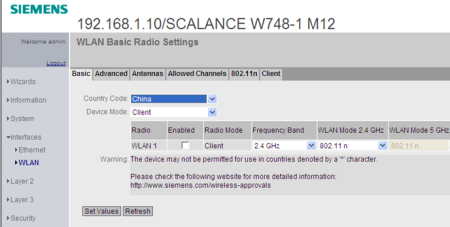
这里选择国家代码China,选择设备模式Client. | 3 | 接下来打开Antennas页面配置天线。根据实际所用的天线进行选择,点击Set Value确认。 | 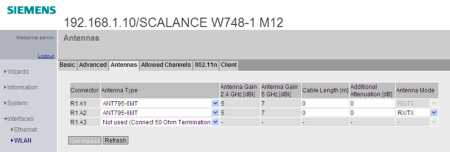
对于无线接口R1最多可以接三个天线A1、A2、A3.没有用到的接口必须配置为Not Used(Connect 50 Ohm Termination), 并实际连接一个50欧姆的终端电阻在天线接口上。 | 4 | 配置完天线后,再回到Basic页面,使能无线接口。同时选择工作频段和无线模式,点击Set Value确认。 | 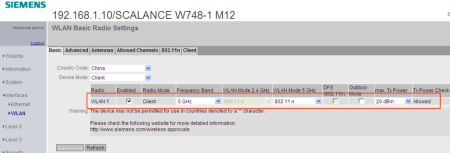
如果没有配置天线,则不能使能无线接口。
工作频段可以选择2.4GHz,5GHz或2.4GHz+5GHz。
工作模式可以选择802.11g(2.4GHz)/802.11a(5GHz)或者802.11n或802.11n only。
工作频段与无线模式要与AP相同。 | 5 | 接下来打开Client页面。在这里选择客户端的MAC模式和所要连接的SSID,点击Set Value确认。 | 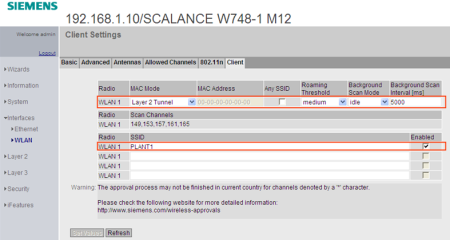
MAC模式指定向客户端分配MAC地址的方式,当客户端以太网接口连接多个设备且与AP侧设备进行PN IO通信时,必须选择Layer 2 Tunnel模式,其它通信方式时可以选择Automatic. | 6 | 在管理页面Security>WLAN的Basic标签下配置安全属性。选择认证和加密类型并输入密码,点击Set Value确认。 | 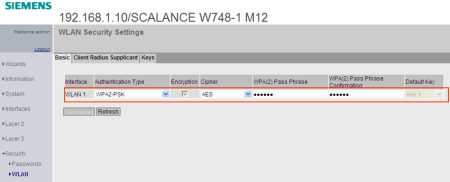
客户端要选择与AP一致的认证和加密方式,并设置与AP一致的密码。 | 7 | 在客户端的Information>WLAN菜单的Available AP页面中,可以看到客户端与AP的连接信息。 | 客户端与AP已经建立连接。
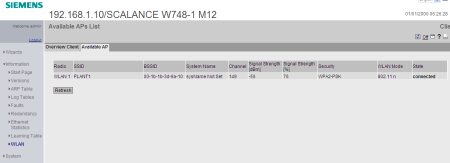 |
| 提示!
为了达到802.11n的最高传输速率,应该做如下设置:
1、 选择802.11n模式
2、 使用三个天线
3、 无线信道带宽HT Channel Width选择40MHz(40 up或40 down)
4、 保护间隔Guard Interval选择400ns
5、 使能A-MPDU帧聚合 |
|